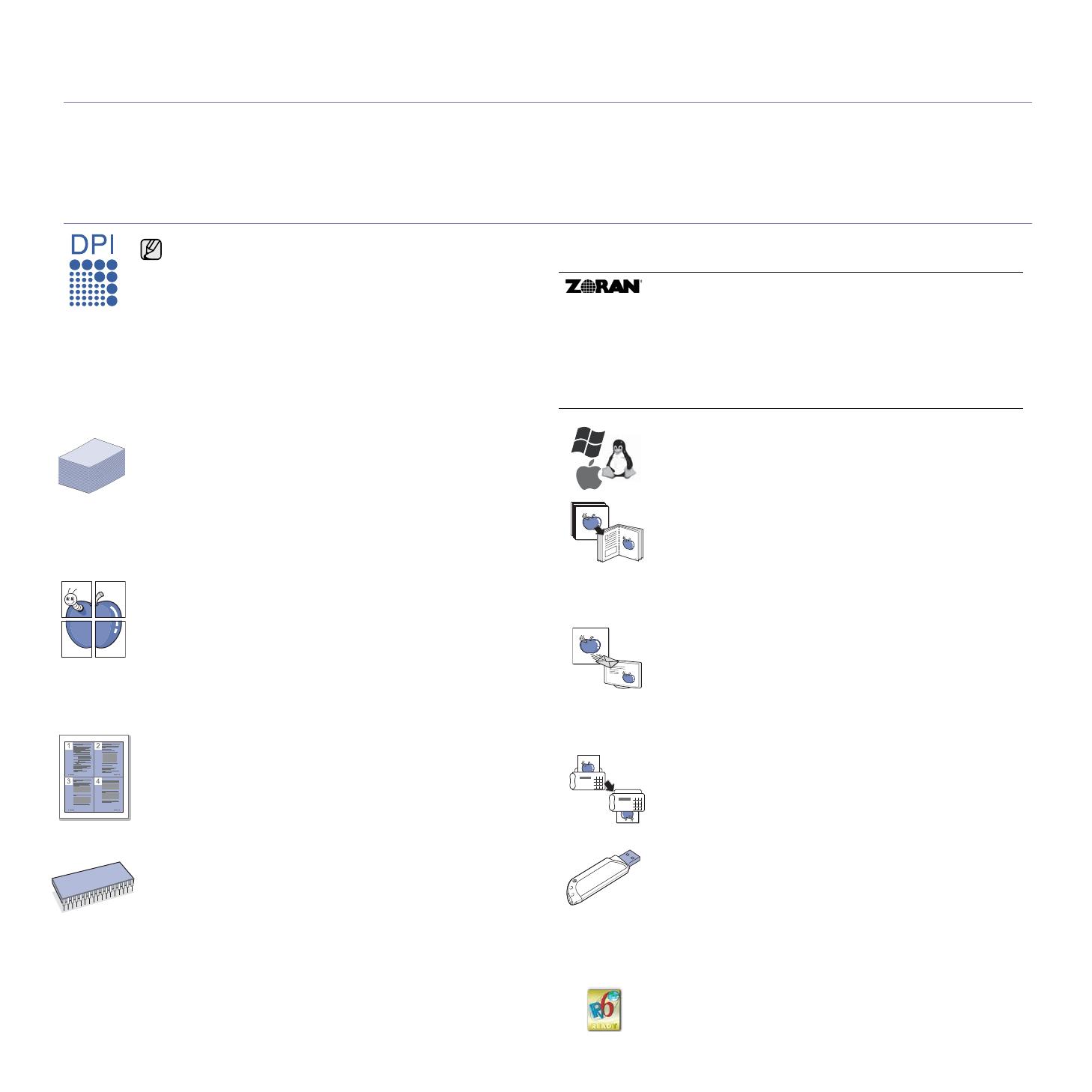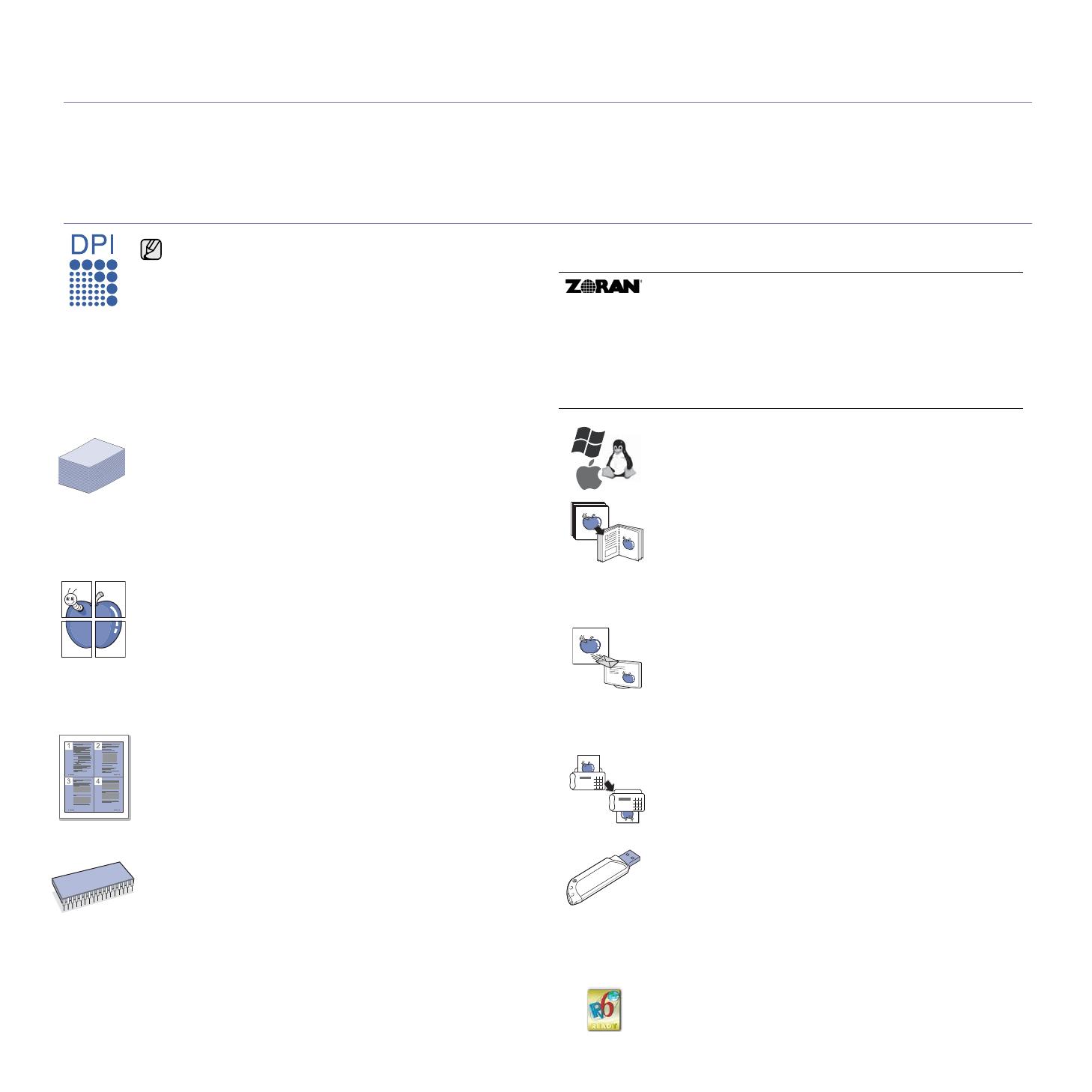
1
Yeni lazer MFP’nizin özellikleri
Bu Samsung çok işlevli ürününü satın aldığınız için teşekkür ederiz. Makineniz, yazdırma, fotokopi çekme, tarama ve faks
gönderme işlevlerine sahiptir.
Bu makine ile yapabilecekleriniz:
Özel özellİkler
Mükemmel kalitede ve yüksek hızda baskı
• 1.200 dpi Etkin çıktı çözünürlüğünde baskı yapabilirsiniz.
Bkz. Yazılım bölümü.
• Makineniz A4-boyutunda en fazla 43 sayfa/dakika ve letter-
boyutunda 45 sayfa/dakika hızıyla yazdırır.
• Dupleks baskıda, makineniz A4 kağıdı 38 sayfa/dakika ve
mektup boyutundaki kağıdı ise 40 sayfa/dakika hızında
yazdırır.
Pek çok farklı türde basılabilir malzeme kullanma
• Çok amaçlı tepsi antetli kağıtları, zarfları, etiketleri,
asetatları, özel boyutlu kağıtları, kartpostalları ve ağır
kağıdı destekler. Çok amaçlı tepsi 100 adet düz kağıt alır.
• 520 sayfalık tepsi 1 ve 520 sayfalık isteğe bağlı tepsi
farklı
boyutlardaki düz kağıtları destekler.
• 2.100 sayfalık isteğe bağlı yüksek tepsi çeşitli boyutlarda
düz kağıdı destekler.
Profesyonel belgeler oluşturma
• Filigran yazdırın. Belgelerinizi “Gizli” gibi sözcüklerle
özelleştirebilirsiniz. Bkz. Yazılım bölümü.
•Poster baskısı yapın. Belgenizin her sayfasının metni ve
resimleri büyütülebilir ve kağıt yaprağı boyunca basılarak
poster oluşturmak üzere bu sayfalar birlikte yapıştırılabilir.
Bkz. Yazılım bölümü.
•Düz kağıtta önceden basılmış formlar ve antet
kullanabilirsiniz. Bkz. Yazılım bölümü.
Zaman ve paradan tasarruf
•Kağıtt
an tasarruf etmek için, tek yaprak kağıda birden çok
sayfa yazdırabilirsiniz.
• Bu makine, yazdırma yapmadığında güç tüketimini büyük
ölçüde azaltarak otomatik olarak elektrik tasarrufu yapar.
•Kağıt tasarrufu yapmak için tek bir yaprağın iki tarafına
yazdırabilirsiniz (çift-taraflı yazdırma). Bkz. Yazılım bölümü.
Genişletilebilir makine kapasitesi
• Makinenizin belleğini arttırmak için ekstra bir bellek yuvası
vardır. (Bkz. "Bellek DIMM yüklenmesi" sayfa 120.)
•Ağ arabirimi, ağda yazdırmaya olanak verir. Makinenizde
dahili ağ arayüzü 10/100/1000 Base TX bulunmaktadı r.
Bazı özellikler isteğe bağlıdır. Lütfen teknik özellikler
bölümüne bakın. (Bkz. "Özellikler" sayfa 123.)
• PostScript 3 Emülasyonu* (PS) ile uyumlu olan Zoran IPS
Emülasyonu* PS yazdırma sağlar.
.
Çeşitli ortamlarda yazdırma
• Windows, Linux ve Macintosh sistemleri gibi çeşitli işletim
sistemleri ile yazdırma işlemlerinizi gerçekleştirebilirsiniz.
• Makinenizde bir USB arayüzü ve bir ağ arayüzü bulunur.
Orijinallerin farklı biçimlerde kopyalanması
•Sıralı çift taraflı belge üretimini kullanarak kitapçıklar
oluşturabilirsiniz.
• Delgeç deliklerini, zımba izlerini ve gazete arka planlarını
silmek için özel işlevler vardır.
•Baskı kalitesi ve görüntü boyutu aynı anda ayarlanıp
güçlendirilebilir.
Orijinalleri tarayıp hemen gönderebilme
• Dosyaları hızlı bir şekilde tarayın ve E-posta, SMB, FTP
veya Ağ taraması ile birden çok hedefe gönderin.
• E-posta adreslerini girmek için dokunmatik ekranı kullanın
ve taranmış görüntüyü anında gönderin.
• Renkli tarama yapın ve JPEG, TIFF ve PDF biçimleriyle
bozulmadan sıkıştırma yapın.
Faks göndermek için bir zaman belirleyin (İsteğe bağlı)
•
Faks göndermek için bir zaman belirleyebilir, ayrıca faksı
kayıtlı birkaç hedefe birden gönderebilirsiniz.
• Gönderdikten sonra makine, ayarına göre faks raporları
basabilir.
USB bellek aygıtlarını kullanın
USB bellek aygıtınız varsa, bunu makinenizle birlikte çeşitli
şekillerde kullanabilirsiniz.
• Belgeleri tarayıp bunları aygıta kaydedebilirsiniz.
•Aygıtta saklanan verileri doğrudan yazdırabilirsiniz.
• Verileri yedekleyebilir ve yedek dosyalarını makinenin
belleğine geri yükleyebilirsiniz.
IPv6
* Zoran IPS Emülasyonu PostScript 3 ile uyumludur
© Telif hakkı 1995-2005, Zoran Corporation. Tüm hakları
saklıdır. Zoran, Zoran logosu, IPS/PS3 ve OneImage, Zoran
Corporation firmasının ticari markalarıdır.
* 136PS3 yazı tipleri
Monotype Imaging Inc. firmasının UFST ve MicroType
markalarını içerir.